
進化が止まらない!Googleドキュメントの新機能「タブ」が便利すぎる!
【概要】無料ツールが進化し続ける時代に、特にGoogleのツールは無料とは思えないほどの完成度と便利さ、そして安定性を誇っています。今回は、先日発表されたGoogleドキュメントの「タブ機能」についてお話しします。共同作業やドキュメント整理がさらに簡単になるこの機能、ぜひ試してみてくださいね! #ブログ
こんにちは、ヒロです。
数あるブログの中から僕のブログに訪れていただき、本当にありがとうございます。簡単に読める記事を目指していますので、ぜひ最後までお読みください。
このブログでは、デジタルトランスフォーメーション(DX)を促進するための自動化ツールの情報をお届けし、その結果生まれた時間を大切な人との時間や趣味、スキルアップに使っていただければと考えています。
では、本題に入ります。
今回のテーマはGoogleドキュメントの「タブ機能」。これはドキュメントの整理を一気に効率化してくれる、非常に便利な新機能です。
新機能「タブ」って?
Googleドキュメントに追加されたタブ機能は、長いドキュメントをより整理しやすく、共同作業も簡単にするためのものです。例えば、タブを使うことでドキュメント内の情報を階層的に整理でき、見出しごとにまとめられます。見出しレベル1から4までの階層化が可能で、さらにタブごとのドラッグアンドドロップで順番を入れ替えたり、タブの先頭に絵文字を設定することもできます。使い勝手が良く、見た目もカスタマイズ可能なんです。
また、タブごとのURLをコピーして他の人と共有できる点も大きなメリット。これにより、ドキュメント全体を共有するのではなく、特定のタブの内容だけを見せたいときに便利です。
情報の出典です。英語なので日本語に翻訳してみてください。
設定方法も簡単!
もしGoogleWorkSpaceを使っているなら、この新機能をすぐに使えるように設定変更ができます。管理コンソールにログインして、@アカウント>アカウントの設定に進み、「リリース設定」を「即時リリース」に変更するだけでOKです。実際に僕もこの設定を行ったところ、直後にこのタブ機能が使えるようになりました!設定が「計画的リリース」だと、機能がすぐに反映されない可能性があるので、即時リリースがおすすめです。
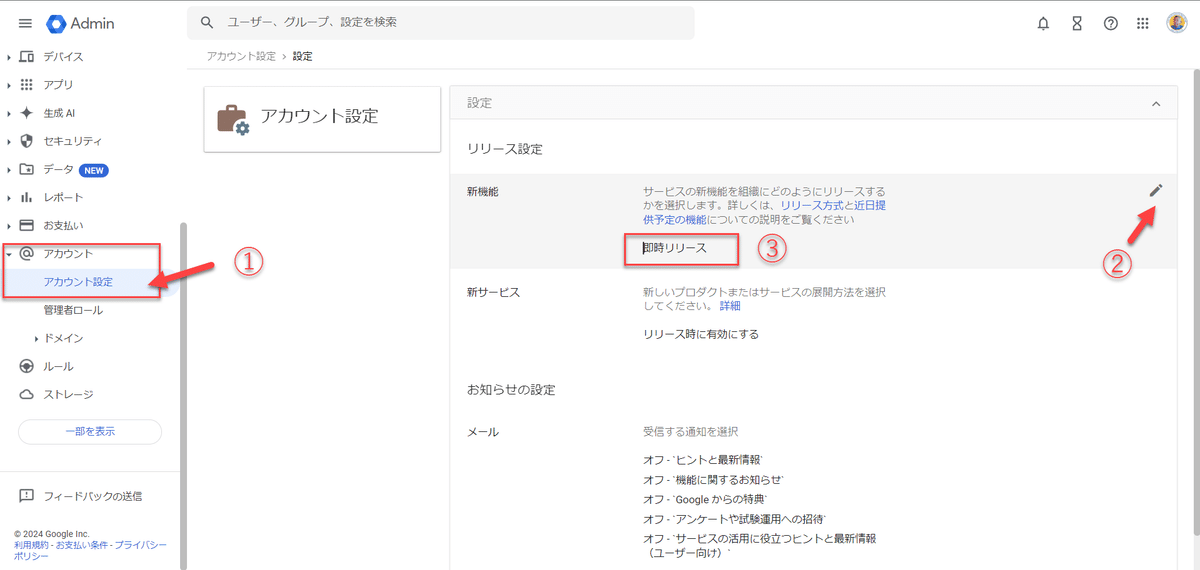
僕の最初の設定は、下の計画的リリースでした。
即時リリースに変更した直後に使えるようになりました。
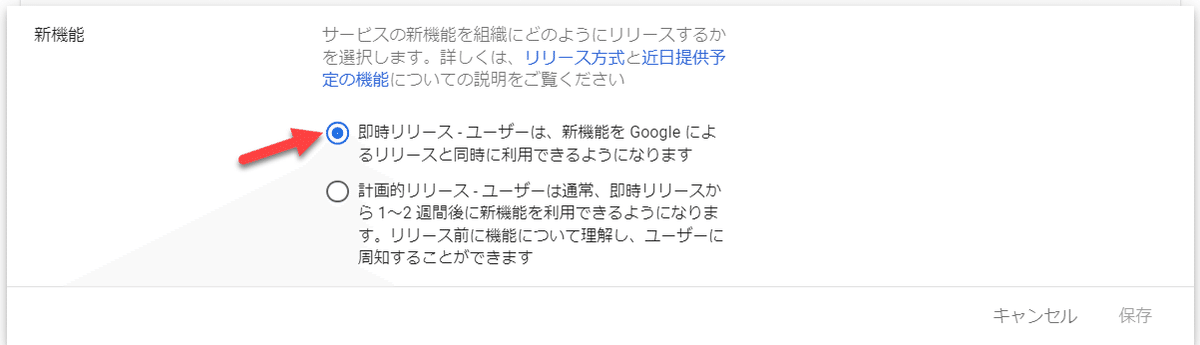
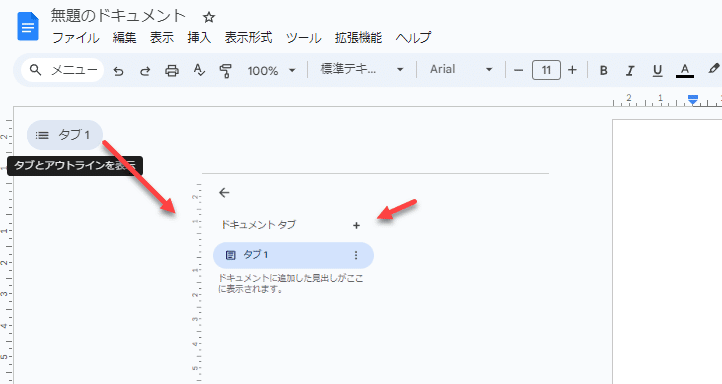
タブの追加は+から
タブ内の見出しを1~4まで設定することで階層が可能
タブ単位でドラッグアンドドロップで順番を入れ替えることが可能
タブの先頭に絵文字を選ぶことが可能
タブはURLリンクをコピーして共有することが可能(ドキュメント全体の共有とは別?)

タブ機能の真の価値
この新機能が生まれた背景には、長いドキュメントの整理や共同作業をより効率的に進めたいというニーズがあるようです。タブによってドキュメントが構造化されることで、チーム内での作業分担がしやすくなり、誰がどの部分を担当しているかも一目でわかるようになります。
ただ、僕がさらに注目しているのは、これが単なる整理ツールにとどまらない可能性です。AIが普及する今、Google NotebookLMのようなAIツールがこのタブ機能を使うことで、ドキュメントをデータベースのように扱い、社内データの管理や検索を効率化できるのではないかと期待しています。つまり、AIが情報を探しやすくなり、社内の情報共有がよりスムーズになる未来が見えてくるかもしれません。
2024.11.24 更新
最新記事こちらもお読みください。
まとめ
今回のブログでは、Googleドキュメントの新機能「タブ」について詳しく紹介しました。この機能が追加されることで、長文ドキュメントの整理や共同作業が格段に楽になります。特にGoogleWorkSpaceユーザーの方は、ぜひ「即時リリース」設定を確認して、最新機能をいち早く試してみてください。
これからも新しいツールや便利な機能を紹介していきますので、次回もお楽しみに!最後までお読みいただき、ありがとうございました。
#業務改善 #AppSheet #手を抜くために手を抜かない #Googleシート #個人事業主をサポートする仕組み作り #自動化構築でクオリティライフ #GAS #サブモニターは必須 #ライブ配信 #RPA
いいなと思ったら応援しよう!

